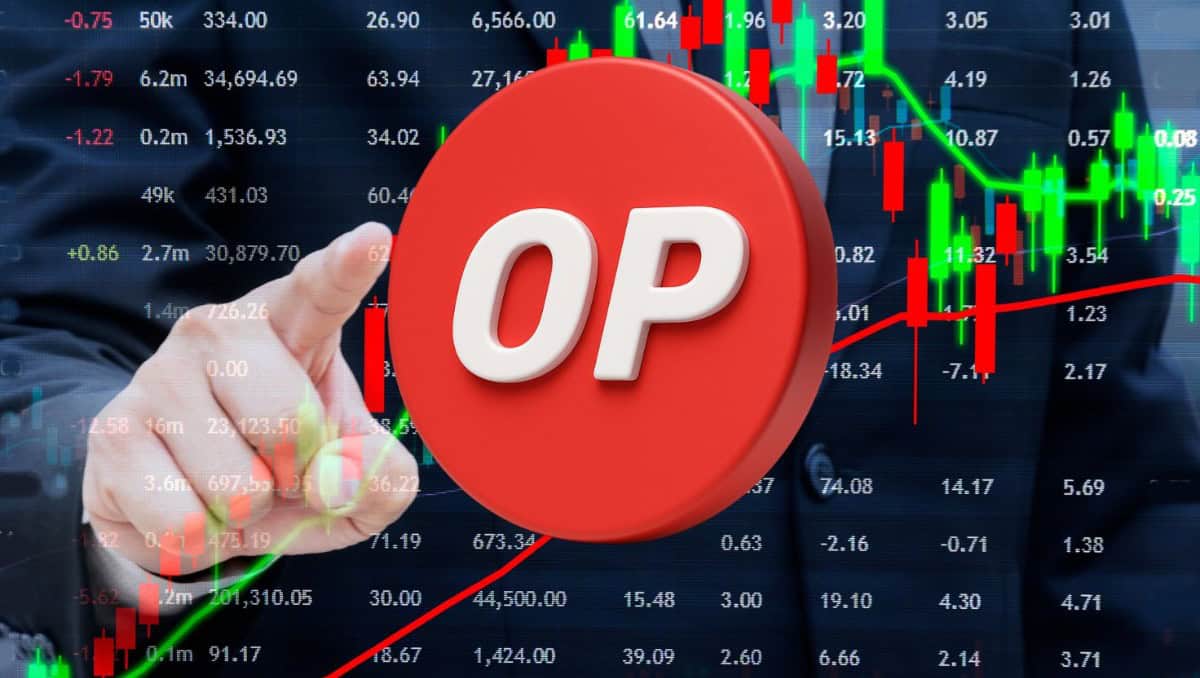PPT将图片置于底层的方法
时间:2021-05-02
来源:互联网
标签:
在手机上看
手机扫描阅读
如何在PPT中将图片置于底层?今天小编给大家详细的讲解PPT将图片置于底层的方法,一起动手操作一下吧。
软件名称:PowerPoint2017简体中文免费完整版软件大小:60.7MB更新时间:2016-12-12立即下载
PPT将图片置于底层的方法:
1.打开ppt幻灯片,新建一个空白幻灯片。

2.在建好的幻灯片上,输入一些文字。

3.然后点击插入-图片,插入一张图片。

4.图片插入成功后,发现把文字挡住了,需要把图片置于底层,怎么做呢?

5.选中图片,点击格式-下移一层。

6.这时候文字覆盖在上方,图片置于底层了。

以上就是小编给大家带来的PPT将图片置于底层的方法,更多精彩内容请关注PHP爱好者网站。
相关阅读 更多
-
 2023年中央空调十大品牌选购指南 家用商用高性价比推荐排行 时间:2025-09-28
2023年中央空调十大品牌选购指南 家用商用高性价比推荐排行 时间:2025-09-28 -
 免费装扮QQ空间详细教程 手把手教你打造个性化空间不花钱 时间:2025-09-28
免费装扮QQ空间详细教程 手把手教你打造个性化空间不花钱 时间:2025-09-28 -
 中国数字资产交易平台官网 - 安全可靠的数字货币交易与投资首选平台 时间:2025-09-28
中国数字资产交易平台官网 - 安全可靠的数字货币交易与投资首选平台 时间:2025-09-28 -
 支付宝账户注销步骤详解 手把手教你彻底关闭账号不留隐患 时间:2025-09-28
支付宝账户注销步骤详解 手把手教你彻底关闭账号不留隐患 时间:2025-09-28 -
 QQ空间皮肤装扮全攻略 教你轻松打造个性化主页 时间:2025-09-28
QQ空间皮肤装扮全攻略 教你轻松打造个性化主页 时间:2025-09-28 -
 Win7系统重装步骤详解 新手也能轻松掌握的电脑系统重装教程 时间:2025-09-28
Win7系统重装步骤详解 新手也能轻松掌握的电脑系统重装教程 时间:2025-09-28
今日更新
-
 华为手机安装O易okex(欧易交易所)提示危险怎么办?华为手机安装O易okex(欧易交易所)被拦截
华为手机安装O易okex(欧易交易所)提示危险怎么办?华为手机安装O易okex(欧易交易所)被拦截
阅读:18
-
 震惊!00后都在问的"什么水平"梗到底啥意思?5秒看懂全网爆火神梗
震惊!00后都在问的"什么水平"梗到底啥意思?5秒看懂全网爆火神梗
阅读:18
-
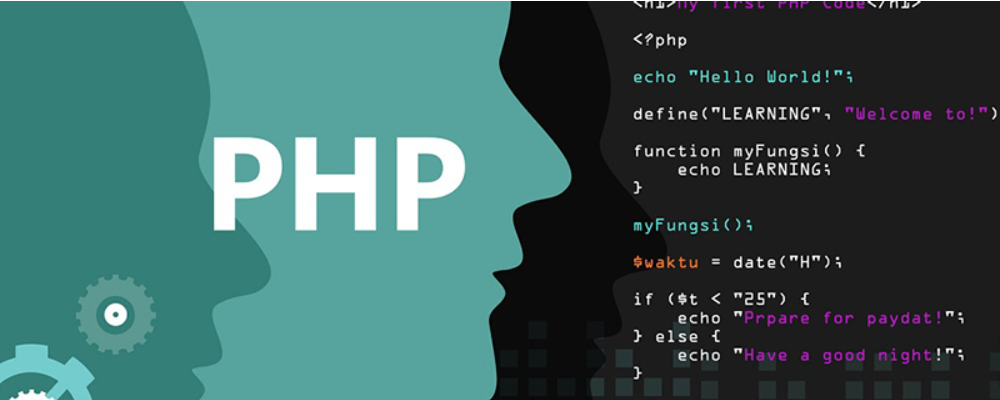 什么是启发式算法 启发式算法有哪几种 启发式算法的特点
什么是启发式算法 启发式算法有哪几种 启发式算法的特点
阅读:18
-
 币安安卓版下载指南 华为手机安装教程与步骤详解
币安安卓版下载指南 华为手机安装教程与步骤详解
阅读:18
-
 MySQL convert函数用法详解
MySQL convert函数用法详解
阅读:18
-
 华为手机安装O易okex(欧易交易所)提示危险怎么办?详细解决方法来了!
华为手机安装O易okex(欧易交易所)提示危险怎么办?详细解决方法来了!
阅读:18
-
 华为手机无法下载币安?教你快速安全安装币安App的正确方法
华为手机无法下载币安?教你快速安全安装币安App的正确方法
阅读:18
-
 “躺平说是什么梗”揭秘年轻人消极抵抗现象背后的社会心态与网络文化
“躺平说是什么梗”揭秘年轻人消极抵抗现象背后的社会心态与网络文化
阅读:18
-
 Linux中cpio命令保存文件权限设置步骤详解
Linux中cpio命令保存文件权限设置步骤详解
阅读:18
-
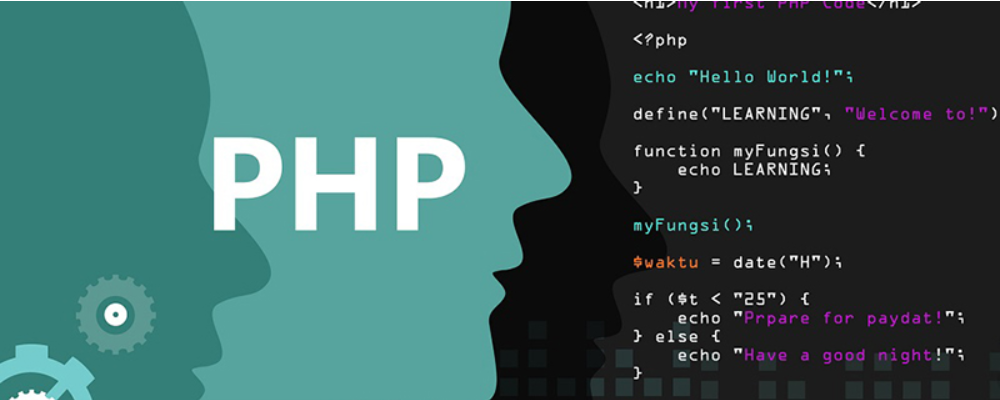 中间人攻击(MITM)有哪些方式 中间人攻击的防护措施有哪些
中间人攻击(MITM)有哪些方式 中间人攻击的防护措施有哪些
阅读:18